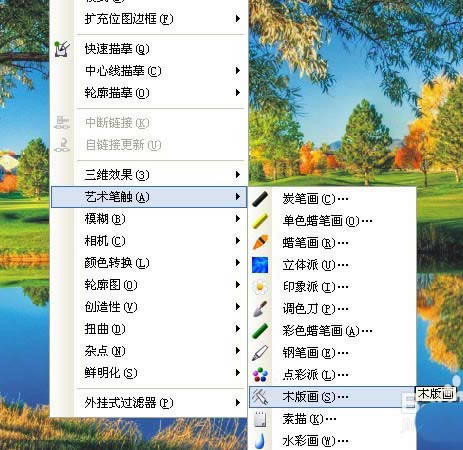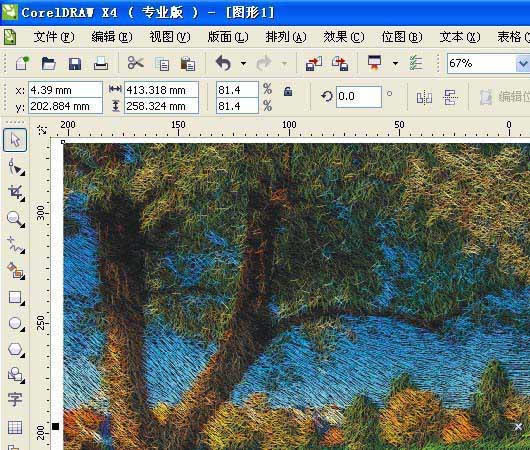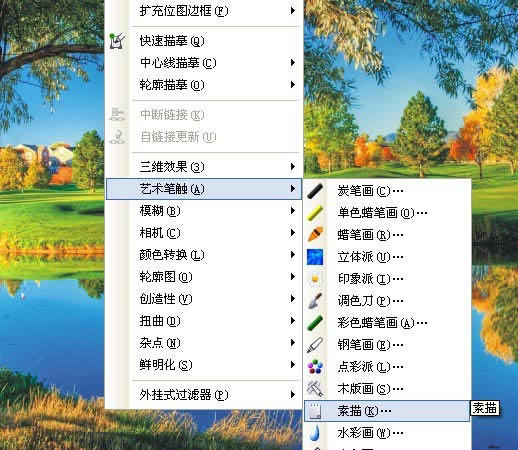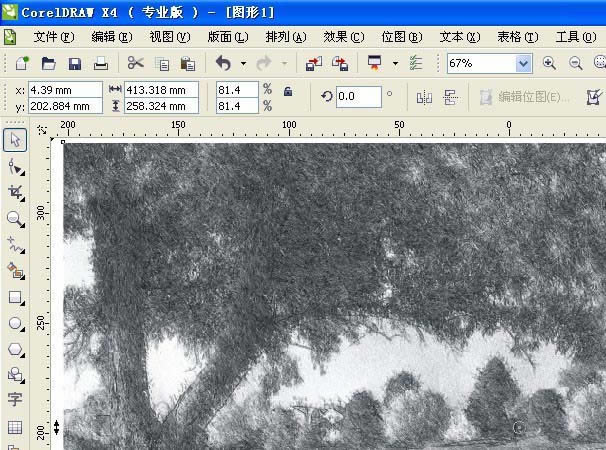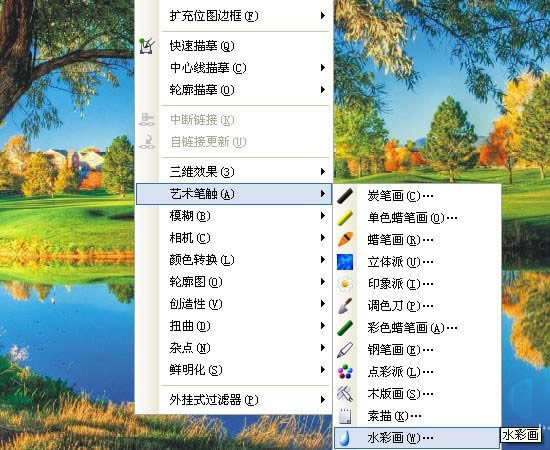使用cdr将图片设计成为水彩画效果的详细方法_装机软件
发表时间:2023-06-15 来源:本站整理相关软件相关文章人气:
[摘要]软件大小: 0.02MB 软件版本: 1.2 软件类型:yesky标签: 使用cdr如何将图片制作成为水彩画效果呢?很多人不太熟悉,那就去看看下文使用cdr将图片制作成为水彩画效果的详细方法。1、...
-
- 软件大小: 0.02MB
- 软件版本: 1.2
- 软件类型:
使用cdr如何将图片制作成为水彩画效果呢?很多人不太熟悉,那就去看看下文使用cdr将图片制作成为水彩画效果的详细方法。
1、打开CorelDRAW软件,新建一个空白的文件,鼠标左键单击菜单【文件】>>【导入】找一张风景图片作为素材。接着,鼠标左键单击菜单【位图】>>【艺术笔触】>>【木版画】,如下图所示。给素材图片添加一个木版画效果。
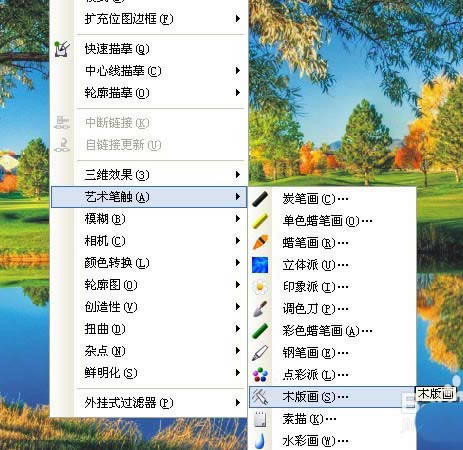
2、在弹出的【木版画】设置窗口上,调节参数设置滑块,单击【确定】按钮后,就可以看到添加的木版画效果了,如下图所示。
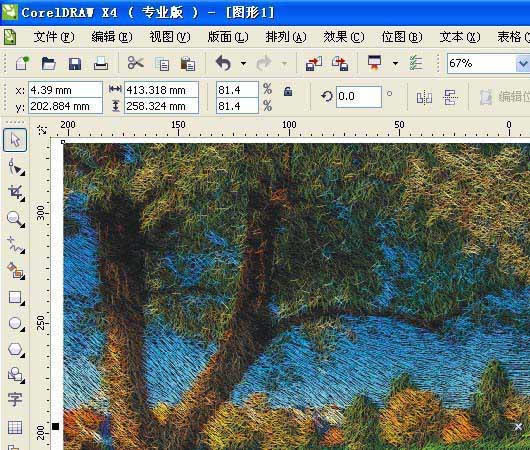
3、然后,鼠标左键单击菜单【位图】>>【艺术笔触】>>【素描】,如下图所示。给素材图片添加一个素描效果。
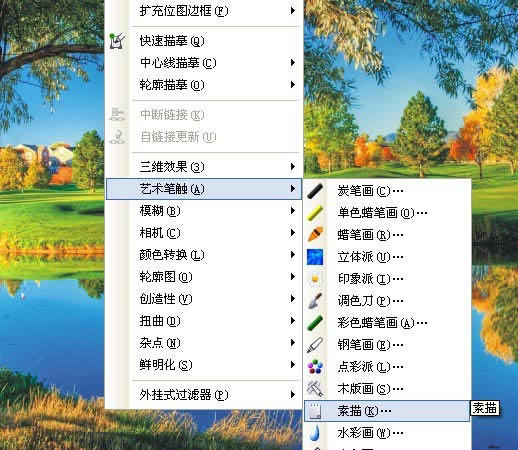
4、在弹出的【素描】设置窗口上,调节参数设置滑块,单击【确定】按钮后,就可以看到添加的素描效果了,如下图所示。
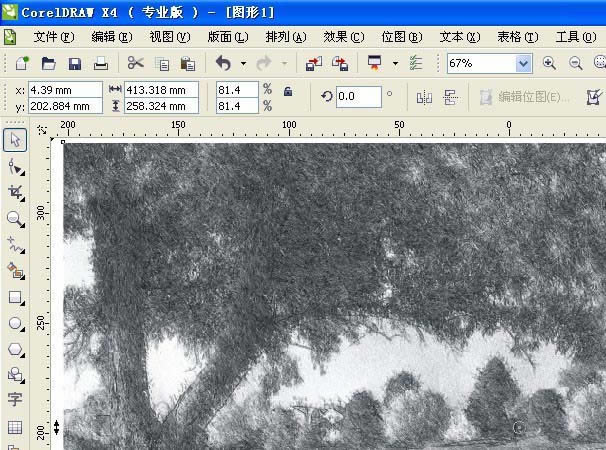
5、接着,鼠标左键单击菜单【位图】>>【艺术笔触】>>【水彩画】,如下图所示。给素材图片添加一个水彩画效果。
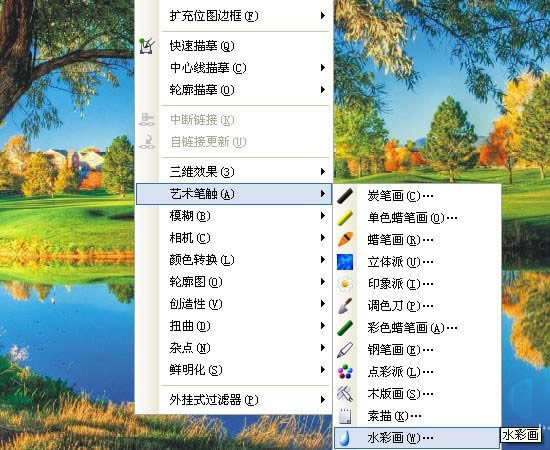
6、在弹出的【水彩画】设置窗口上,调节参数设置滑块,单击【确定】按钮后,就可以看到添加的水彩画效果了,如下图所示。根据图片需求不同情况,可以添加不同效果。

上文就是使用cdr将图片制作成为水彩画效果的详细方法,大家都学会了吗?
装机软件,全自动在线安装过程,无需电脑技术,小白在家也可自己完成安装,纯净稳定,装机必备之选!